Comment supprimer définitivement un compte LinkedIn (2022)
Publié: 2021-12-08Linkedin est l'une des plateformes de médias sociaux les plus précieuses. Les gens peuvent en vivre. C'est un endroit parfait pour entrer en contact avec des professionnels qui peuvent vous aider à développer votre carrière.
Donc, c'est dommage si vous cherchez "comment supprimer un compte Linkedin".
Cependant, malgré tous les avantages, il y a probablement deux raisons pour lesquelles vous pourriez vouloir supprimer votre compte LinkedIn :
- Vous passez trop de temps sur la plateforme et cela affecte votre vie personnelle.
- Vous ne comprenez pas comment utiliser la plateforme efficacement.
Donc, si vous avez décidé de fermer votre compte Linkedin pour ces raisons, nous avons partagé un guide complet sur la façon de le faire facilement.
Vous pouvez également penser à ce qui se passe après la suppression de votre compte Linkedin. Serez-vous en mesure de récupérer votre compte une fois supprimé ? Combien de temps faut-il pour supprimer définitivement votre compte Linkedin ?
Nous avons répondu à toutes ces questions ici dans cet article afin que vous puissiez prendre une décision éclairée.
Alors, sans plus tarder, commençons !
Comment supprimer un compte Linkedin du bureau
Veuillez suivre les étapes ci-dessous pour supprimer votre compte LinkedIn de Desktop :
- Connectez-vous à votre compte LinkedIn avec toutes les informations d'identification requises.
- Cliquez sur Moi, situé juste en dessous de l'icône de votre profil.
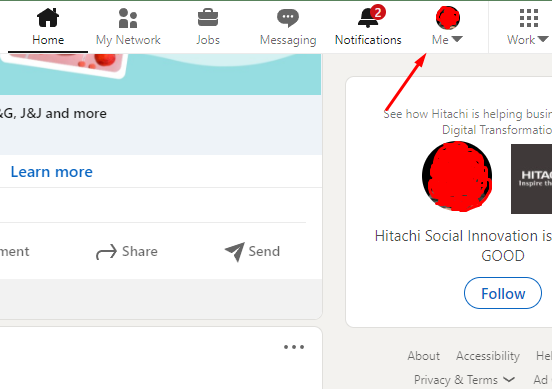
- Cliquez sur Sélectionner et confidentialité dans le menu déroulant.
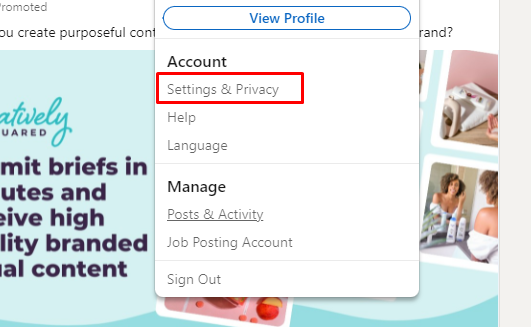
- Sélectionnez Préférences du compte , puis cliquez sur Gestion du compte.
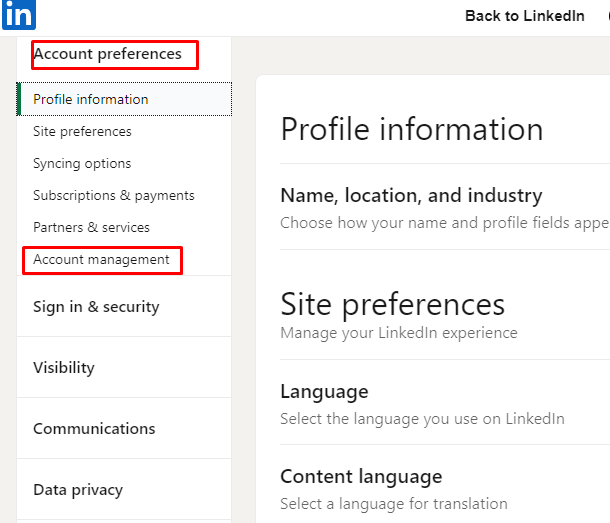
- Maintenant, faites défiler et sélectionnez l' option Modifier dans la section Fermer le compte .
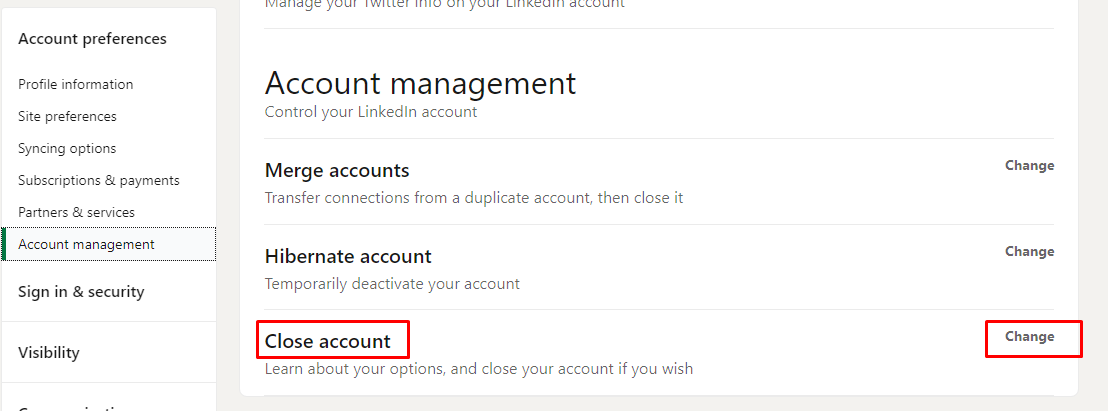
- Maintenant, dans la liste, choisissez une raison pour fermer votre compte. Et décrivez pourquoi vous fermez votre compte.
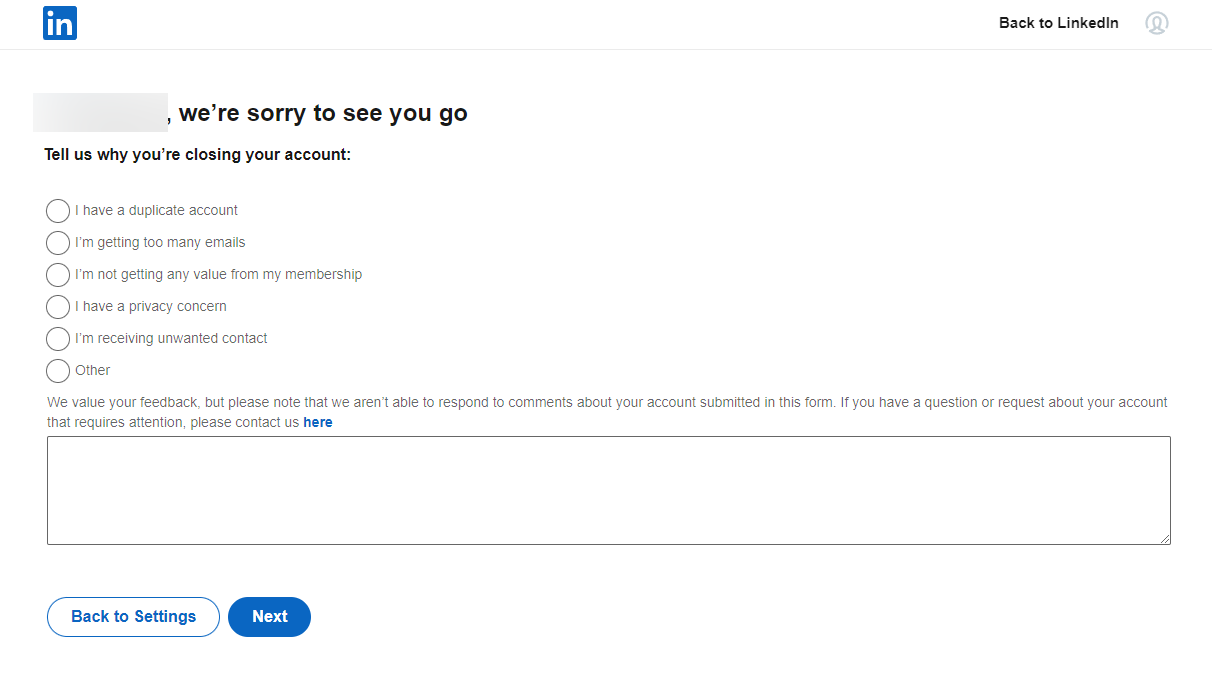
- Ensuite, cliquez sur le bouton Suivant situé en bas.
- Linkedin vous demandera de vérifier votre compte en saisissant votre mot de passe. Ensuite, cliquez sur Fermer le compte pour terminer le processus.
Comment supprimer un compte Linkedin de l'application mobile Linkedin
Vous pouvez suivre ces processus étape par étape pour supprimer votre compte de l'application Linkedin Mobile. Android ou iOS, quel que soit l'appareil que vous utilisez, le processus sera le même.
- Connectez-vous à votre compte LinkedIn avec votre identifiant de messagerie et votre mot de passe enregistrés.
- Appuyez sur l' icône de votre profil , située dans le coin supérieur gauche.
- Appuyez sur Paramètres, qui se trouve à côté de l' option Afficher le profil .
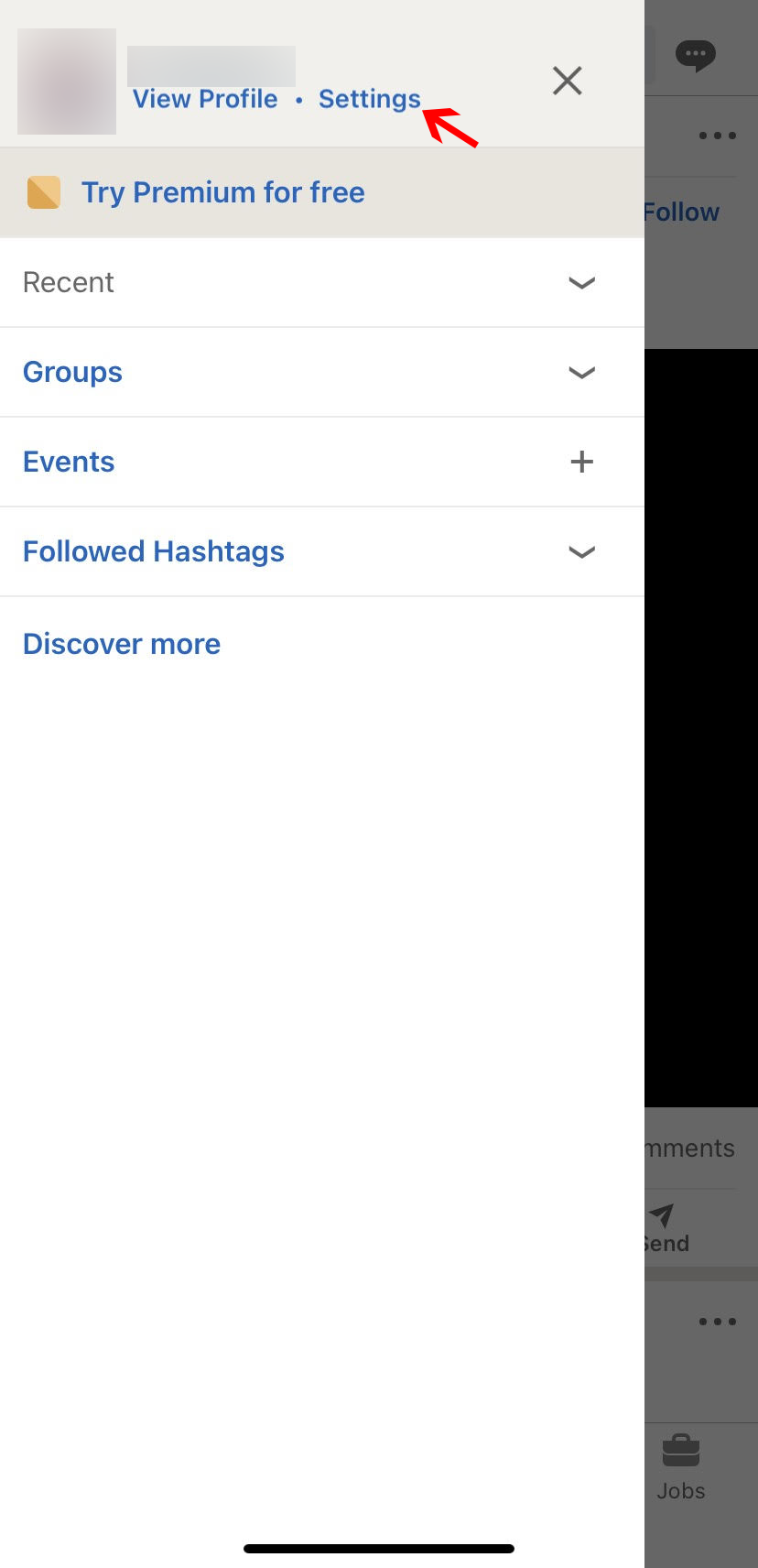
- Maintenant, appuyez sur l' option Préférences du compte .
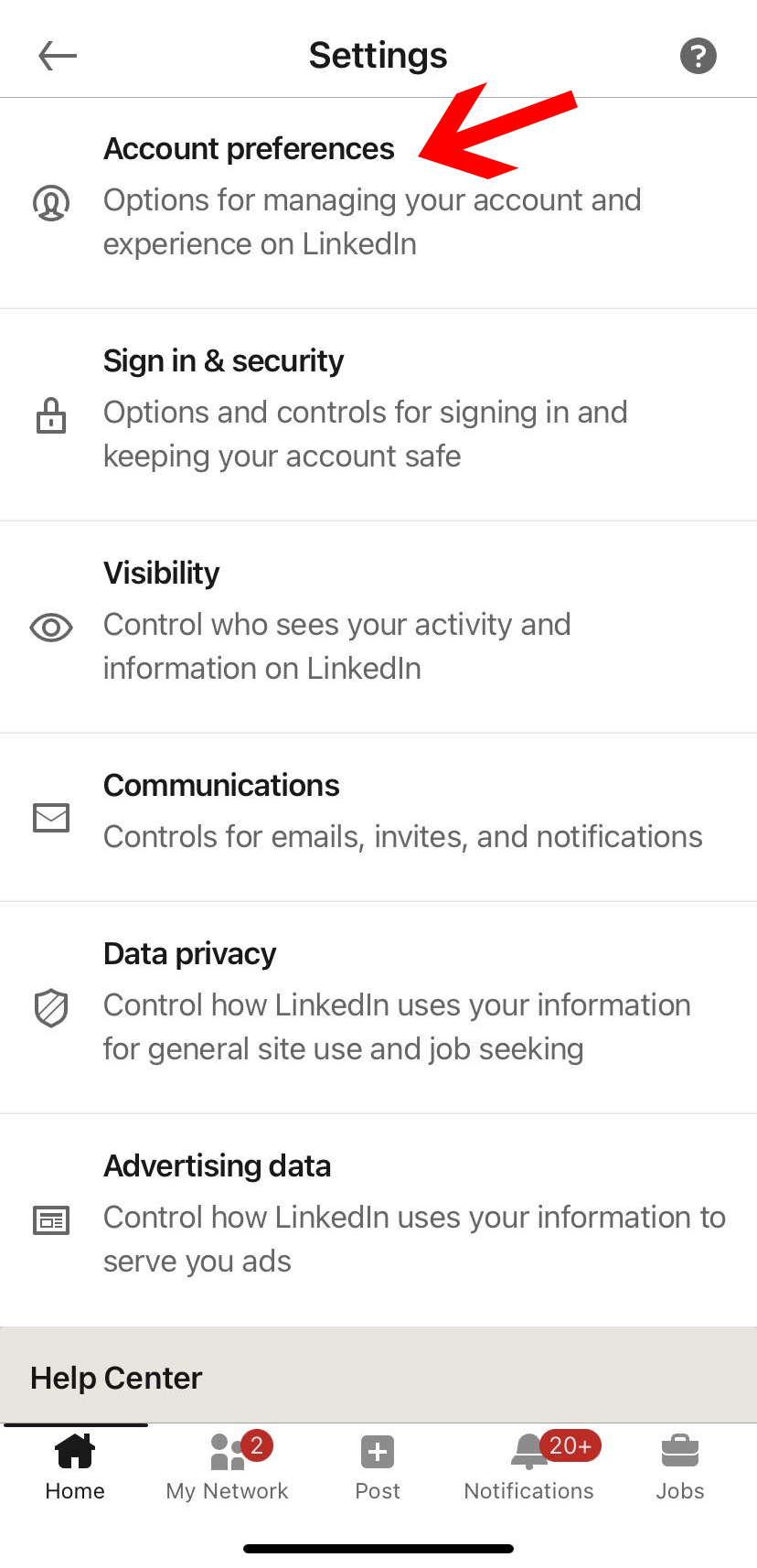
- Appuyez sur l' option Fermer le compte en bas de l'application.
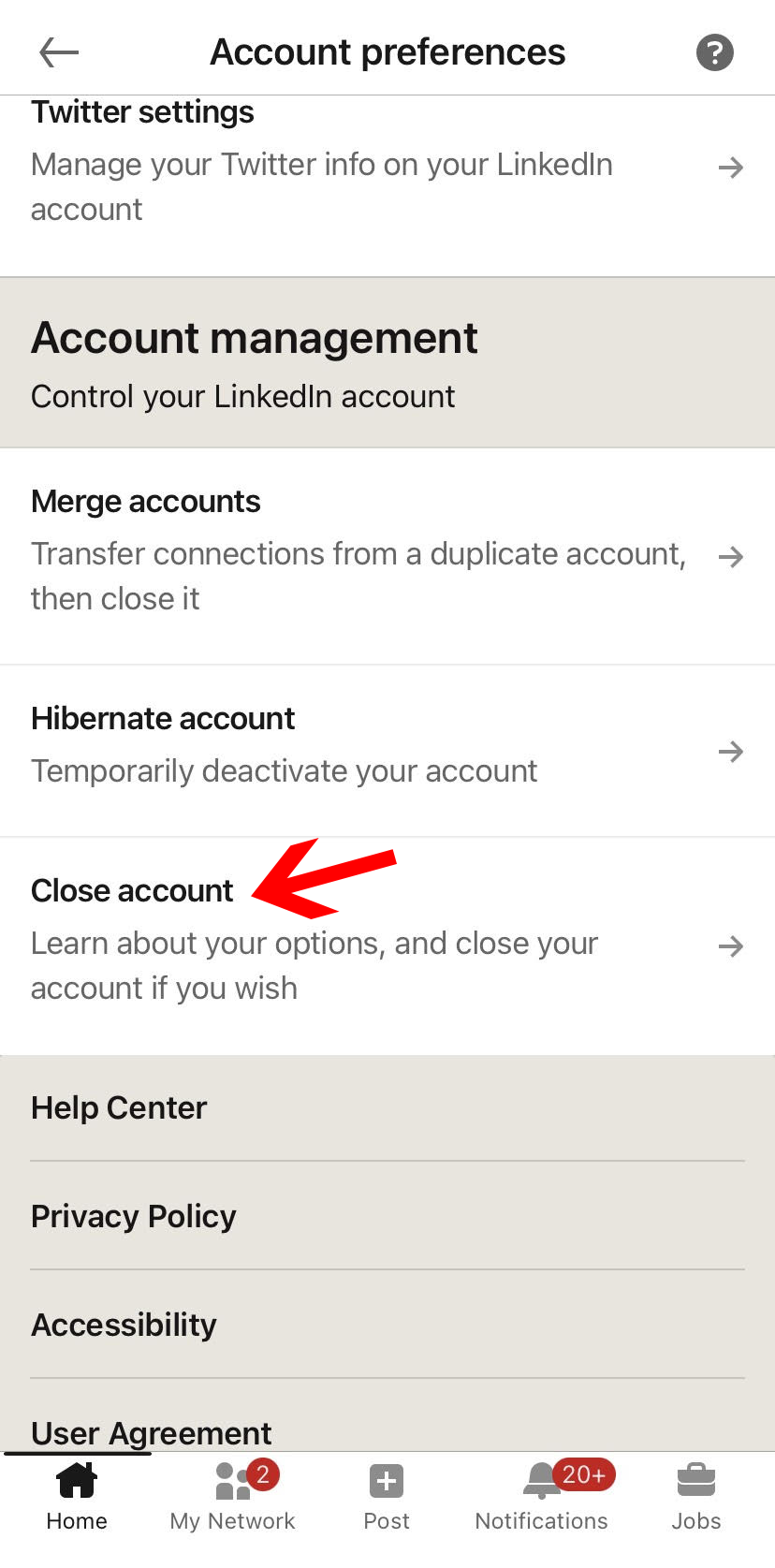
- Sélectionnez Continuer et indiquez le motif de la suppression.
- Pour confirmation, saisissez votre mot de passe et sélectionnez Terminé .
- Linkedin vous informera qu'il est désolé de vous voir partir et de perdre des données. Mais, une fois que vous aurez appuyé sur pour continuer, votre compte sera prêt à être supprimé.
Que se passe-t-il lorsque vous supprimez votre compte Linkedin ?
Donc, maintenant que vous savez comment supprimer facilement un compte LinkedIn, vous vous demandez peut-être ce qui se passe après.

Eh bien, pour vous aider ici, nous avons résumé tout ce à quoi vous pouvez vous attendre après la fermeture de votre compte :
- Vous perdrez l'accès à tous vos réseaux ou connexions.
- Votre profil LinkedIn ne sera pas visible par vos relations ou les utilisateurs de LinkedIn.
- Vous perdrez toutes les informations, recommandations et recommandations enregistrées sur votre profil.
- Si vous êtes abonné à l'abonnement premium de LinkedIn , vous devez d'abord annuler l'abonnement. Vous devez continuer avec un abonnement de base pour supprimer le compte.
- Linkedin vous permet de télécharger une copie de vos données.
Combien de temps faut-il pour fermer un compte LinkedIn ?
Une fois votre compte Linkedin fermé, vos données cesseront d'apparaître aux autres utilisateurs de LinkedIn dans les 24 heures. Cependant, il faudra environ 30 jours à LinkedIn pour fermer complètement toutes les données de votre compte.
Ici, vous devez noter que votre compte peut apparaître sur les moteurs de recherche comme Google et Bing même après une période spécifique. La raison apparente derrière cela est que les moteurs de recherche se mettent à jour plus lentement que les autres sites Web individuels. Alors, assurez-vous de lui donner au moins 14 jours pour effacer tous les caches et supprimer définitivement votre compte.
Pouvez-vous désactiver LinkedIn sans le supprimer ?
Malheureusement, Linkedin n'a pas la possibilité de désactiver temporairement votre compte.
Au lieu de cela, ce que vous pouvez faire, c'est suspendre ou mettre en veille prolongée votre compte tout en gardant intacts tout votre réseau et vos données. La fonctionnalité Linkedin Hibernate vous aidera à le faire.
Voici ce que la fonctionnalité d'hibernation de LinkedIn peut faire :
- Visibilité du profil : votre profil LinkedIn sera masqué. Il ne sera visible par aucune de vos relations.
- Recommandations et approbations : toutes les recommandations et approbations que vous avez données à vos relations resteront les mêmes. Cependant, votre profil sera affiché comme "Un membre LinkedIn" jusqu'à ce que vous réactiviez votre profil.
- Messages : les messages que vous avez envoyés ou échangés avec d'autres personnes resteront inchangés. Mais, votre profil sera visible en tant que "Membre LinkedIn".
- Recherches : lorsque vous mettez votre compte en veille prolongée, il n'apparaîtra pas dans les recherches sur LinkedIn. Il ne sera pas visible même sur d'autres produits Linkedin comme Recruiter.
- Publications et commentaires : vos publications et commentaires resteront les mêmes, mais votre photo de profil sera remplacée par une icône générique et vous serez identifié comme " un membre LinkedIn ".
Voici comment mettre en veille votre compte LinkedIn :
- Étape 1 : Cliquez sur l'icône Moi située en haut de votre flux LinkedIn et appuyez sur Paramètres et Confidentialité
- Étape 2 : Sélectionnez l' option Préférences de compte .
- Étape 3 : Maintenant, appuyez sur l' option Gestion de compte .
- Étape 4 : Ensuite, sélectionnez Modifier situé juste à côté du compte Hibernate .
- Étape 5 : Maintenant, LinkedIn vous demandera de décrire pourquoi vous souhaitez mettre votre compte en veille prolongée.
- Étape 6 : Enfin, entrez votre mot de passe LinkedIn et sélectionnez Hibernate account pour désactiver temporairement votre compte.
Remarque : si vous êtes administrateur d'un groupe LinkedIn, LinkedIn peut vous demander de prendre des mesures supplémentaires avant de mettre votre compte en veille prolongée. Alors, assurez-vous de suivre les instructions à l'écran pour terminer le processus.
Pouvez-vous récupérer votre compte Linkedin supprimé ?
Une fois que vous avez supprimé votre compte LinkedIn, vous pouvez le récupérer dans la limite de 14 jours. Au-delà du délai imparti, la réactivation échouera. LinkedIn effacera définitivement toutes vos données enregistrées telles que les recommandations, les invitations en attente, les adhésions à des groupes et les suivis. Et vous ne pourrez pas récupérer votre profil.
Vous pouvez suivre les étapes ci-dessous pour récupérer votre compte supprimé :
- Étape 1 : Connectez-vous à votre compte Linkedin avec l'adresse e-mail et le mot de passe enregistrés.
- Étape 2 : Une fois connecté, appuyez sur l'option Réactiver.
- Étape 3 : Linkedin vous enverra un e-mail de confirmation à votre compte de messagerie enregistré.
- Étape 4 : Après avoir reçu l'e-mail, confirmez-le pour rouvrir votre compte supprimé.
Emballer
Voilà! Nous vous avons aidé à apprendre comment supprimer votre compte LinkedIn, comment le désactiver et le rouvrir si besoin.
Avant de conclure, nous vous suggérons également de ne pas fermer complètement votre compte Linkedin. Après tout, la plateforme peut fonctionner comme une merveille si vous savez l'utiliser, assurez-vous de donner peu de temps et de patience pour comprendre Linkedin.
Cependant, si vous avez déjà décidé de supprimer définitivement votre compte, nous espérons que ce guide étape par étape vous a été utile.
Nous aimerions connaître votre avis sur ce blog. Alors, assurez-vous de laisser un commentaire.
